Aiuto online di GoodBarber
Sezione Contatto
La sezione Contatto fornisce ai tuoi utenti tutti i tuoi contatti in una sezione dedicata.
In questa sezione, è possibile creare collegamenti diretti a:
- Facebook
- X (Twitter)
- Instagram
- WhatsApp
- Skype
- E-mail
- Il tuo numero di telefono (link Chiamaci)
- L'URL dell'app store (consigliato nello Store)
- Sezioni interne della tua app (link interno)
- Siti Web (link esterno)
- Invia un messaggio (SMS)
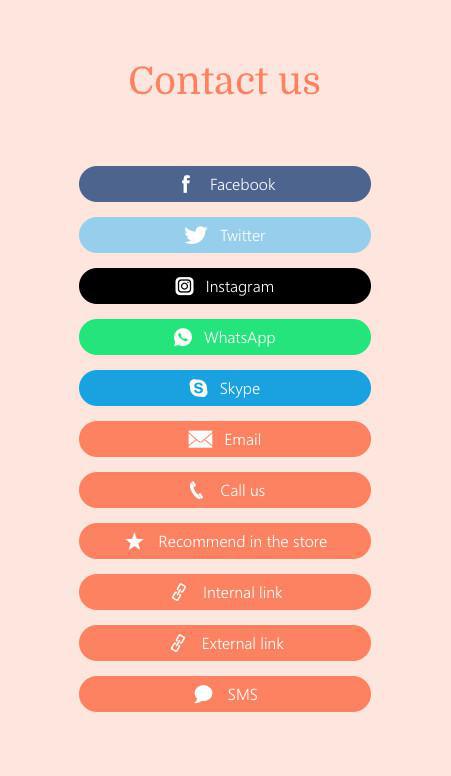
Aggiungi una nuova sezione Contatto
1. Nel menu a scorrimento a sinistra, vai su Design & Struttura > Struttura > Sezioni
2. Fare clic sul pulsante verde "Aggiungi una sezione " dalla colonna di destra
3. Aggiungi una sezione "Contatto"
4. Dagli un titolo
5. Fai clic su "Aggiungi"
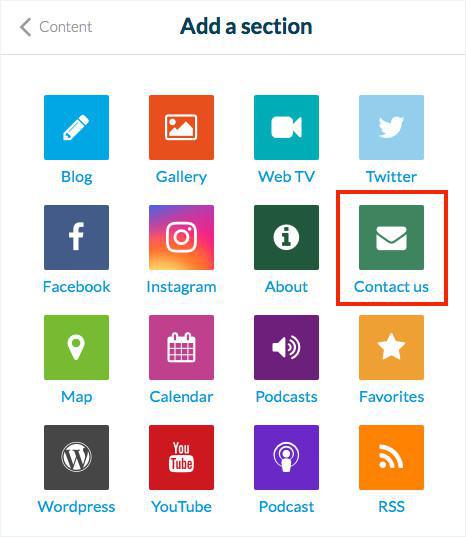
Aggiungi link
1. Nel menu a scorrimento a sinistra, vai su Contenuto > Lista dei contenuti
2. Seleziona la sezione "Contatto"
3. In "Aggiungi un link", dai un titolo al tuo link
4. Fare clic su "Tipo di link" e selezionare un tipo di link dal menu a tendina
5. Inserisci le informazioni necessarie in base al tipo di link *
6. Fare clic sul pulsante verde + per aggiungere il link.
7. Fai clic sul pulsante verde "Salva"
* Quando inserisci un numero di telefono, assicurati di aggiungere il prefisso internazionale prima del numero.
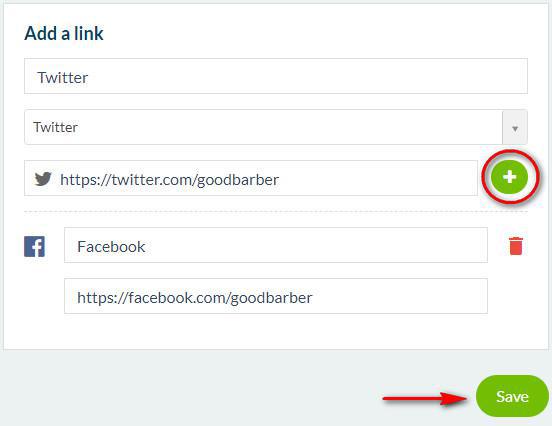
Design
È possibile personalizzare il design della sezione, il template della sezione, aggiungere l'icona dell'app, il colore del titolo, del sottotitolo, il testo e i caratteri.
1. Vai su Design & Struttura > Design > Design Sezioni
2. Seleziona la tua sezione "Contatto"
3. Fai clic su "Personalizza pagina di contatto"
Nota: i link di Facebook, X (Twitter), Instagram, WhatsApp e Skype hanno colori predefiniti che non possono essere modificati.
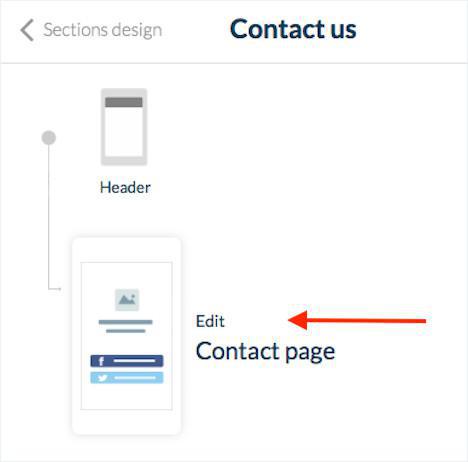
Impostazioni
Per modificare le impostazioni della tua sezione Contatto, fare riferimento a questo aiuto online:
Impostazioni delle sezioni
Video tutorial
N.b.: i menu nel back office sono cambiati, ma il comportamento spiegato nel video è ancora corretto.
 Design
Design